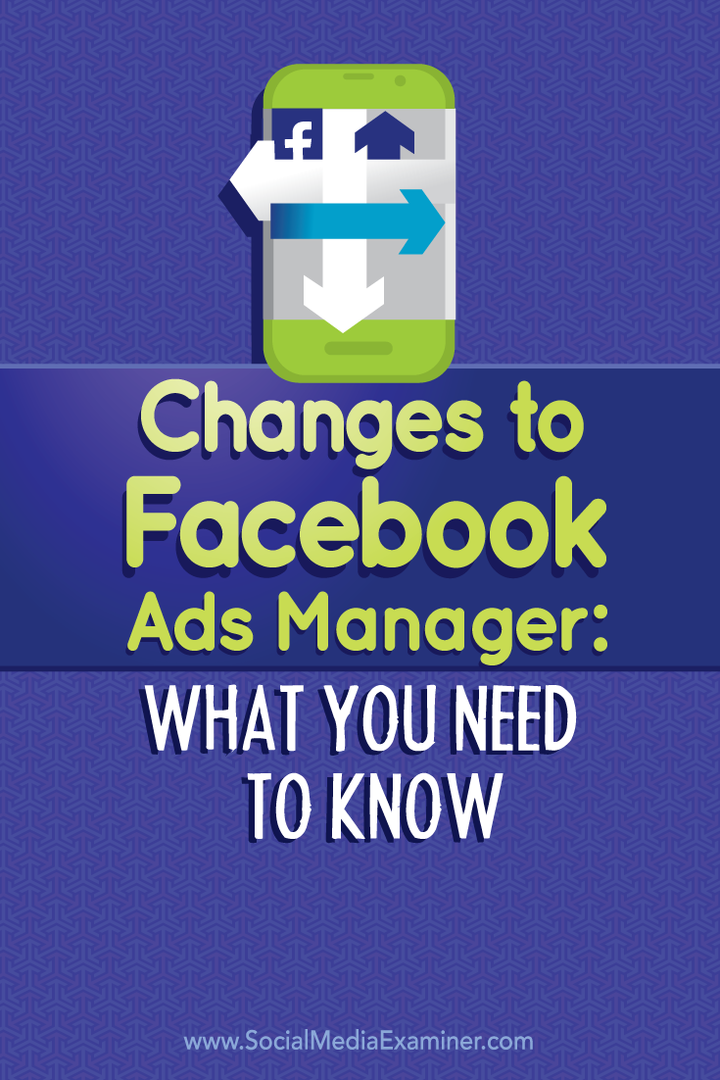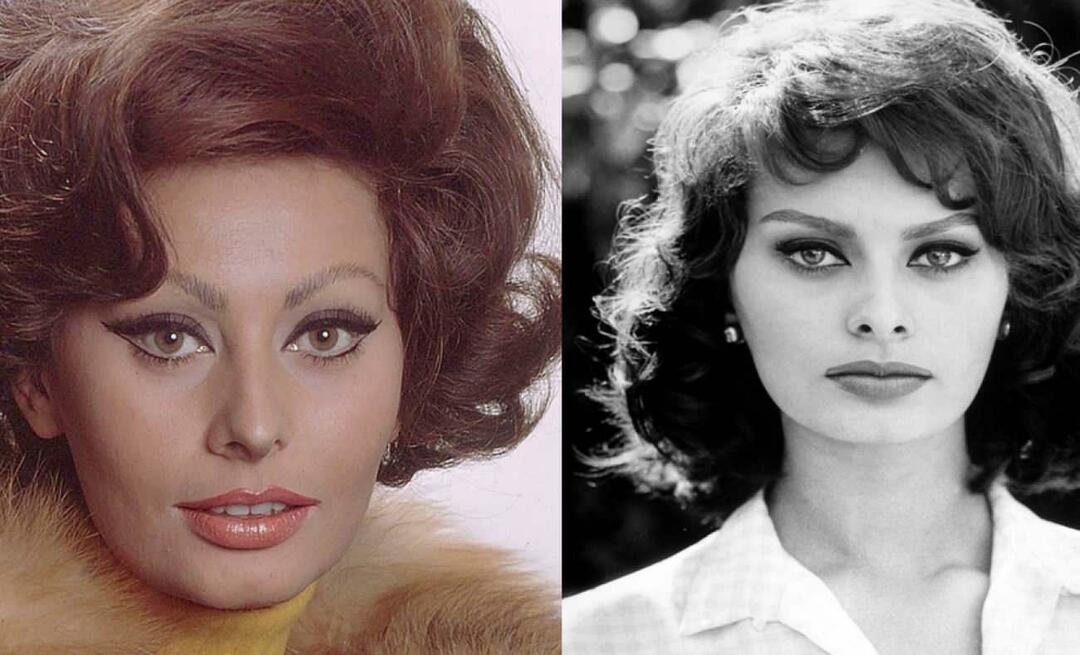Perubahan pada Pengelola Iklan Facebook: Yang Perlu Anda Ketahui: Penguji Media Sosial
Iklan Facebook Manajer Iklan Facebook Facebook / / September 26, 2020
 Apakah Anda beriklan di Facebook?
Apakah Anda beriklan di Facebook?
Pernahkah Anda memperhatikan perubahan terbaru pada Pengelola Iklan Facebook?
Meskipun Facebook secara rutin memperbarui Manajer Iklan, sebagian besar perubahan terbaru memengaruhi navigasi daripada fungsi.
Dalam artikel ini Anda akan temukan perubahan terbaru pada Pengelola Iklan Facebook dan cara menavigasinya.
Pahami Struktur Kampanye Iklan Facebook
Mari kita mulai dengan tinjauan singkat tentang Iklan Facebook. Ada tiga tingkatan: Kampanye, Kumpulan Iklan, dan Iklan. Masing-masing memiliki fungsi yang berbeda.
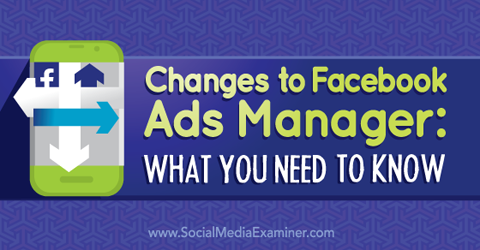
Itu Kampanye level adalah tempat Anda menetapkan tujuan Anda yang sebenarnya, seperti mengarahkan orang ke situs web Anda, mempromosikan halaman Facebook, meminta orang mengklaim penawaran Facebook dan banyak lagi. Ad Set adalah tempat Anda menentukan penganggaran, penargetan, dan jadwal iklan Anda. Tingkat iklan adalah tempat Anda mengubah gambar dan teks.
Perubahan utama pada area Manajer Iklan hanya kosmetik, dan yang paling penting adalah cara menjalankan laporan. Di bawah ini adalah daftar singkat dari perubahan utama.
Perubahan Manajer Iklan Facebook
- Navigasi utama dipindahkan dari sidebar kiri ke atas halaman.
- Laporan Tersimpan Facebook sekarang berada tepat di bawah menu atas, ditandai dengan simbol "spreadsheet". Statistik kampanye Anda lebih dapat diakses di Kampanye, Kumpulan Iklan, dan Iklan. Untuk membuat laporan baru, sibak ke tingkat yang ingin Anda lihat (Kumpulan Iklan, Iklan, dll.), Lalu ubah kolom yang Anda lihat.
- Ubah Akun Iklan dari menu drop-down di bawah navigasi utama di bagian atas.
- Grafik batang menunjukkan belanja iklan 7 hari sebelumnya, bukan daftar teks.
- Ubah tampilan level yang Anda lihat (Kampanye, Kumpulan Iklan, atau Iklan) dari menu drop-down di bawah area belanja. Juga setel tampilan default dari kolom yang Anda lihat.
- Perpustakaan Gambar sekarang tersedia di bawah bagian Alat.
- Audiens, Analisis Audiens, dan Pelacakan Konversi ada di menu drop-down Alat.
- Promosi, Ad Set dan Ad melihat sedikit berbeda. Fitur edit dan pratinjau muncul di sisi kanan untuk Iklan dan Set Iklan.
- Grafik baru menunjukkan informasi pengiriman yang berbeda saat Anda menyelami Kampanye.
- Filter dan telusuri dengan sedikit berbeda, menggunakan tombol Filter di kanan atas.
Ini adalah tempat utama di mana ada perubahan pada iklan Facebook, bersama dengan detail yang lebih besar.
# 1: Menavigasi Manajer Iklan Facebook
Untuk navigasi, sekarang Anda bisa temukan pilihan yang dulu ada di sidebar kiri di bagian atas. Anda juga akan lihat beberapa opsi yang muncul di bawah menu tarik-turun Alat.
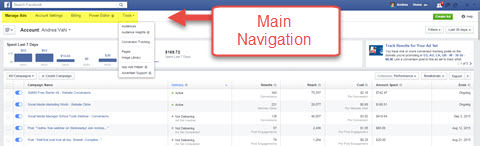
Tepat di bawah navigasi utama, mengakses laporan yang disimpan sebelumnya, menggunakan ikon yang terlihat seperti spreadsheet. Bagi mereka yang merupakan admin dari beberapa akun iklan Facebook, drop-down Switch Accounts berada tepat di sebelahnya.
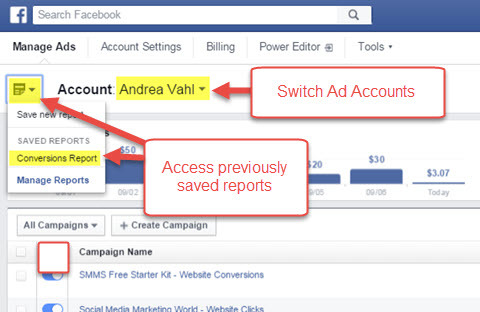
Di bawah laporan tersimpan adalah representasi visual baru dari belanja iklan harian Anda dari 7 hari sebelumnya.
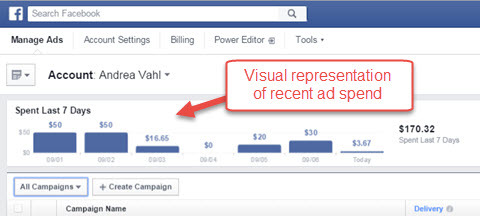
Di bawah area Pembelanjaan Iklan adalah Kampanye Anda secara default. Namun, Anda bisa alihkan tampilan Anda ke Ad Set atau Ad View dari menu drop-down.
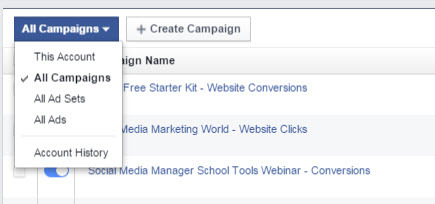
# 2: Lihat Set Iklan dan Hasil Iklan
Salah satu perubahan terbesar adalah cara Anda melihat apa yang terjadi dengan setiap iklan atau kumpulan iklan dalam hal biaya, klik, rasio klik-tayang, dll. Laporan lebih dimasukkan ke dalam area tampilan utama di setiap tingkat: Kampanye, Kumpulan Iklan, dan Iklan. Sesuaikan kolom yang Anda lihat untuk mendapatkan data yang ingin Anda lihat.
Dari menu utama Manajer Iklan, klik nama kampanye individual untuk menyibak set iklan dan iklan yang ada di bawah kampanye individual tersebut. Setelah Anda masuk ke kampanye dan set iklan, arahkan mouse ke titik tertentu di grafik atau sesuaikan kolom yang Anda lihat untuk mendapatkan informasi lebih lanjut tentang hasil.
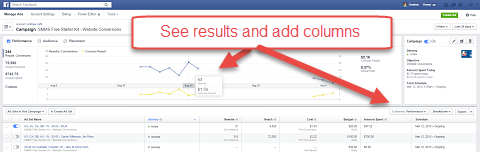
Tampilan default Facebook adalah tingkat Performa, tetapi Anda bisa atur grup default apa pun yang ingin Anda lihat dari menu drop-down. Juga sesuaikan kolom dan tetapkan grup kolom apa pun sebagai tampilan default untuk akun Anda.
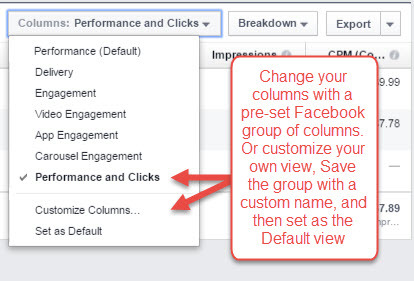
Untuk menyesuaikan tampilan kolom Anda, pertama-tama pilih Kustomisasi Kolom. Kemudian pilih kolom yang Anda inginkan dalam tampilan default Anda (misalnya, jika saya memiliki iklan dengan piksel konversi, saya menambahkan Tindakan Situs Web dan Biaya Tindakan Situs Web).
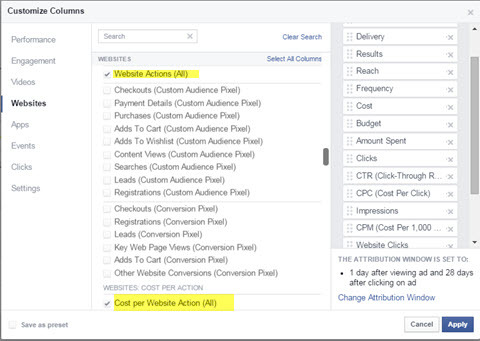
Simpan preset kolom itu dengan nama kustom.
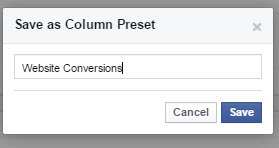
Sekarang setel tampilan preset kolom baru sebagai default ke depannya.
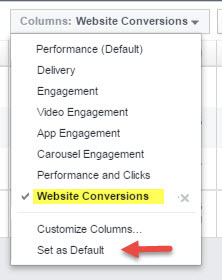
# 3: Edit Kampanye, Kumpulan Iklan, dan Iklan
Di Pengelola Iklan Facebook baru, bagaimana Anda tinjau atau edit salah satu kampanye Anda, set iklan dan iklan dilakukan sedikit berbeda.
Dapatkan Pelatihan Pemasaran YouTube - Online!

Ingin meningkatkan keterlibatan dan penjualan Anda dengan YouTube? Kemudian bergabunglah dengan pertemuan ahli pemasaran YouTube terbesar dan terbaik saat mereka berbagi strategi yang telah terbukti. Anda akan menerima petunjuk langsung langkah demi langkah yang difokuskan pada Strategi YouTube, pembuatan video, dan iklan YouTube. Menjadi pahlawan pemasaran YouTube untuk perusahaan dan klien Anda saat Anda menerapkan strategi yang mendapatkan hasil yang terbukti. Ini adalah acara pelatihan online langsung dari teman-teman Anda di Penguji Media Sosial.
KLIK DI SINI UNTUK RINCIAN - PENJUALAN BERAKHIR 22 SEPTEMBER!Klik pensil untuk mengedit atau meninjau iklan.
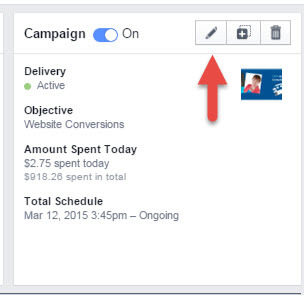
Lakukan pengeditan massal dalam satu kampanye.
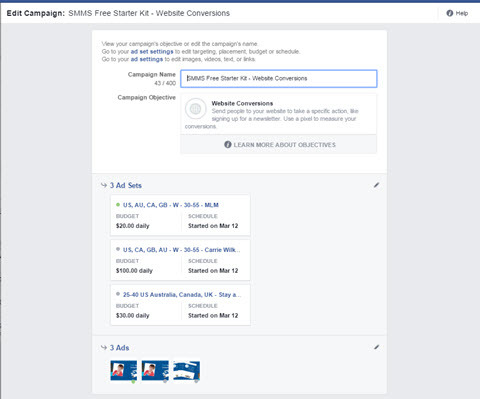
Ingat itu untuk mengubah berbagai aspek kampanye, kamu butuh mengakses level yang tepat. Misalnya untuk mengubah penargetan dari iklan, pergi ke tingkat Ad Set.
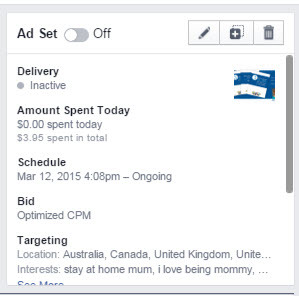
Kemudian lakukan pengeditan yang diperlukan pada penargetan.
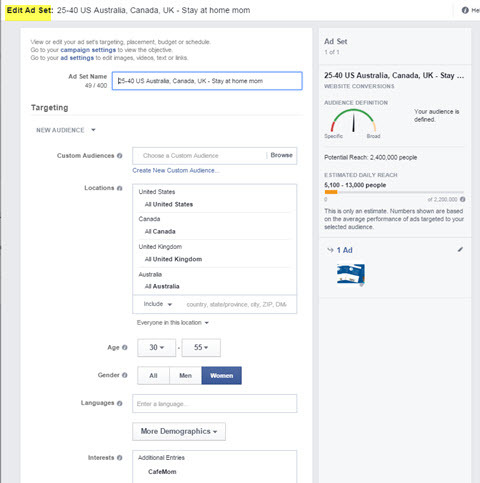
Untuk ubah gambar atau teks iklan, buka iklan itu sendiri.
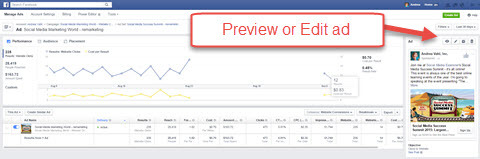
Terus klik tautan biru di laporan untuk mempelajari lebih lanjut kampanye guna melihat pratinjau iklan atau membuat perubahan apa pun.
# 4: Temukan Alat Iklan Facebook
Menu tarik-turun Alat memiliki Audiens (juga dikenal sebagai Audiens Kustom), Analisis Audiens, Pelacakan Konversi, Halaman, Perpustakaan Gambar baru, Pembantu Iklan Aplikasi, dan akses ke Dukungan Pengiklan.
Banyak orang tidak menyadari bahwa Anda bisa buat dan akses semua audiens kustom Anda (unggahan email, penargetan ulang situs web, dan pemirsa serupa) langsung dari Manajer Iklan. Anda tidak perlu menggunakan Editor Daya untuk mengakses dan membuat audiens ini.
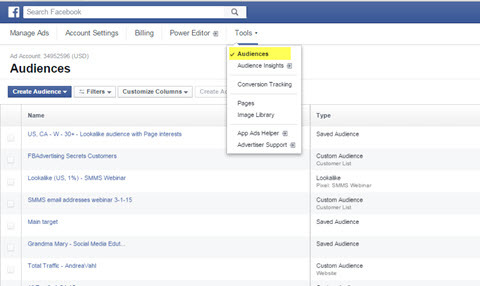
Pelacakan Konversi membantu Anda menyiapkan piksel khusus untuk melacak tindakan tertentu di situs web Anda (keikutsertaan email, penjualan, dan lalu lintas untuk penargetan ulang). Ini akan berubah menjadi sistem piksel tunggal di masa depan, yang saat ini sedang diluncurkan.
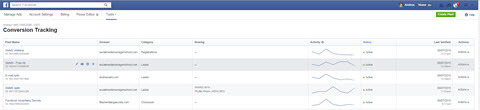
Perpustakaan Gambar menampung semua iklan yang telah Anda unggah. Anda bisa dengan mudah tambahkan gambar baru ke Perpustakaan Gambar untuk digunakan nanti dengan mengklik Unggah Gambar.
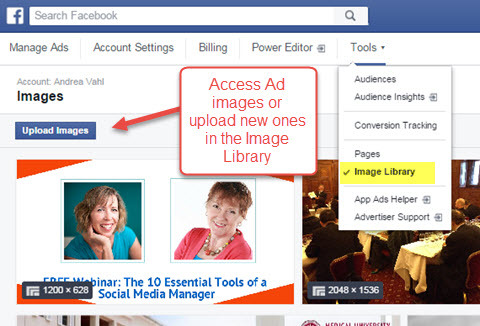
# 5: Buat Iklan Facebook
Proses pembuatan iklan Facebook pada dasarnya sama. Untuk membuat iklan, klik tombol hijau di pojok kanan atas Manajer Iklan.
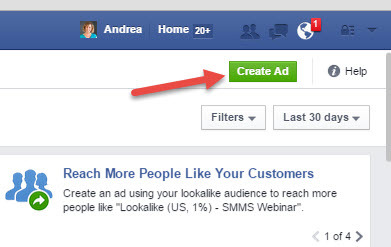
Jika Anda mengklik Buat Set Iklan atau Buat Iklan di bawah salah satu kampanye atau set iklan yang telah Anda buka di Manajer Iklan, Anda akan membuat iklan di bawah kampanye atau set iklan yang telah ditetapkan.
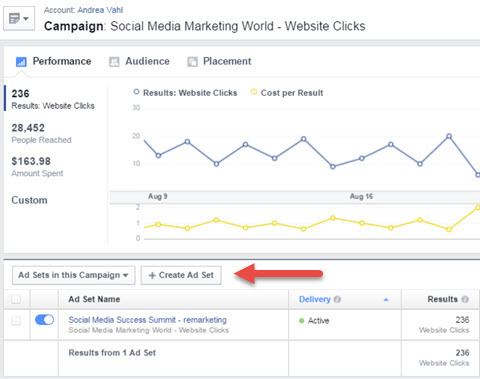
# 6: Siapkan Filter
Satu hal yang harus diperhatikan saat Anda melihat data Anda adalah bagaimana filter Anda disetel. Pengaturan default adalah data 30 hari terakhir, tetapi Anda mungkin ingin mengubahnya. Sesuaikan rentang tanggal atau pilih preset seperti “7 hari terakhir.”
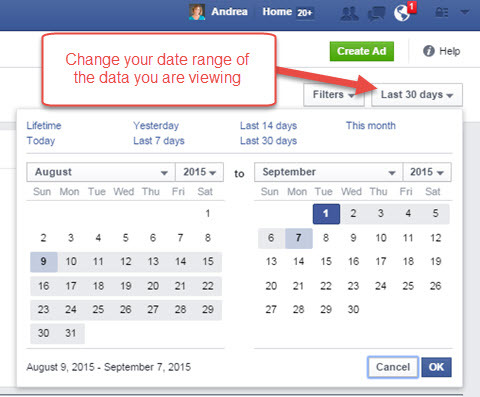
Untuk telusuri kampanye tertentu atau untuk memfilter kampanye untuk melihat kampanye yang lebih baru, gunakan opsi Filter.
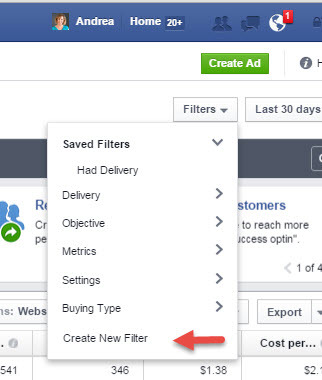
Pilih Buat Filter Baru untuk menemukan kampanye menurut nama.
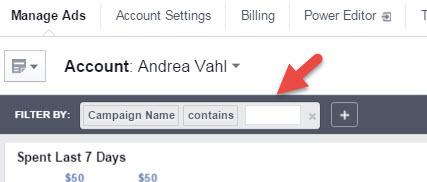
Perubahan Terbaru Ini
Untuk panduan lebih lanjut tentang beberapa perubahan, lihat video ini:
Tip Populer - Tinjauan Singkat tentang Manajer Iklan Facebook BaruApakah Anda pernah menggunakan Pengelola Iklan Facebook yang baru? Berikut ini ikhtisar singkat tentang apa yang baru dan cara mengatasinya! Pastikan Anda melihat artikel terbaru kami tentang cara meningkatkan penargetan Iklan Facebook Anda di sini: https://www.socialmediaexaminer.com/21-ways-to-improve-your-facebook-ads-with-ad-targeting/ - Andrea
Diposting oleh Penguji Media Sosial pada hari Selasa, 18 Agustus 2015
Saat Facebook terus berkembang, perubahan platform tidak bisa dihindari. Saya pikir beberapa perubahan terbaru pada Pengelola Iklan Facebook, seperti kemampuan untuk mengatur kolom ke apa yang ingin Anda lihat, pasti meningkatkan pengalaman.
Mengawasi. Lebih banyak perubahan ada di toko.
Bagaimana menurut anda? Apakah Anda pernah menggunakan iklan Facebook? Apa hasil Anda? Bagaimana perasaan Anda tentang perubahan tersebut? Bagikan pemikiran Anda di komentar di bawah.